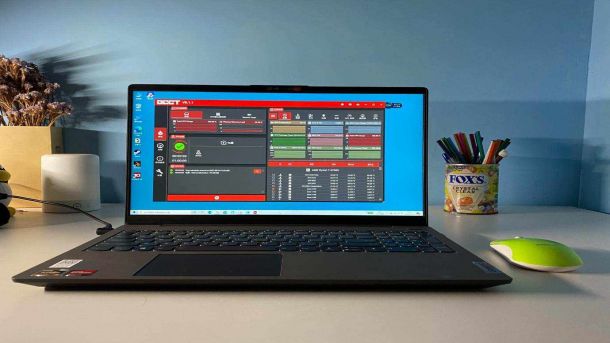如何重装电脑自带的系统
电脑是我们日常生活中必不可少的工具,然而,时常会出现系统故障导致电脑运行缓慢、卡顿或崩溃的情况。面对这些问题,我们可以尝试重装电脑自带的系统来解决。下面将介绍一些步骤和方法供大家参考。

首先,我们需要确定电脑的系统类型和版本,例如Windows、MacOS或Linux等。这一点可以在电脑的设置中找到,一般在“系统信息”或“设置”中。同时,我们需要备份电脑中的重要文件和数据,以防重装系统的过程中丢失。
接下来,我们需要准备一个合适的安装介质,如Windows操作系统安装光盘、U盘或MacOS的引导盘。这些介质可以通过购买、下载或制作获得。确保选择的介质和电脑的系统类型和版本相匹配。

在准备好安装介质后,我们需要重启电脑并将安装介质插入相应的接口。然后按照电脑启动时显示的指示,进入引导界面。这一步可能需要按下特定的功能键,如F2、F8或Delete键。之后进入“引导选项”或“启动选项”,将光驱或U盘设为第一启动项。
一旦进入安装界面,我们将被要求选择安装语言和其他一些自定义选项。根据个人需求进行设置,然后点击“下一步”按钮进行安装。

在接下来的界面中,我们将看到系统分区和磁盘格式化的选项。对于初次重装系统的用户,可以选择系统自带的推荐选项。如果有特殊需求或有多个硬盘,可以手动分区和格式化。增加分区能够更好地管理文件和数据,提高系统性能。
安装过程需要一定的时间,具体时间取决于系统版本和电脑配置。耐心等待完成安装后,我们将被要求设置用户名、密码和一些基本选项,如网络设置和时区。
最后,在系统安装完成后,我们可以根据个人需求下载和安装所需的软件和驱动程序。通过自动更新或手动下载安装,可以保持系统的安全性和功能完整性。
除了重装系统,我们还可以使用一些其他方法来优化电脑的性能。定期清理电脑中的垃圾文件、卸载不需要的软件、优化启动项和关闭不必要的后台进程,都可以提高系统的运行速度和稳定性。
总之,重装电脑自带的系统是解决系统故障和提高电脑性能的一种有效方法。我们只需要准备好安装介质,按照安装过程的指示进行操作,就能轻松完成重装过程。希望以上介绍能对大家有所帮助,让我们的电脑恢复正常运行。
拓展知识:在重装系统之前,可以将电脑的硬件和软件配置清单备份保存起来。这样,重装系统后可以快速恢复电脑原有的设置和个性化配置。另外,如果遇到安装过程中的问题,可以通过搜索引擎或询问专业人士来获得帮助和解决方案。
热门服务推荐
热门问答
热门视频
热门专题
00
:00
后结束


 推荐
推荐
 推荐
推荐